原标题:"腾达(Tenda)W316R无线路由器设置上网"的相关教程资料分享。- 【WiFi之家网】编辑整理。

腾达(Tenda)W316R无线路由器的安装、上网设置和无线WiFi设置;一台新购买(或者恢复出厂设置后)的腾达W316R路由器,要实现多台电脑、手机的共享上网,需要经过下面的设置:1、W316R路由器安装;2、设置电脑IP;3、W316R路由器上网设置;4、W316R路由器无线WiFi设置。

步骤一:W316R路由器安装
1、电话线上网:需要准备2根较短的网线,一根网线用来连接腾达W316R路由器的WAN接口与ADSL Modem(猫);另一根网线用来连接腾达W316R路由器上的任意一个LAN(1/2/3/4)接口与用来设置的计算机。

2、光钎上网:请准备2根网线,一根网线用来连接腾达W316R路由器的WAN接口与光猫;另一根网线用来连接腾达W316R路由器上的任意一个LAN(1/2/3/4)接口与电脑上的网线接口。

3、网线入户上网:请准备1根网线,先把宽带运营商提供的入户网线插在腾达W316R路由器的WAN接口;再把自己准备的网线,一头连接计算机,另一头连接到腾达W316R路由器上的任意一个LAN(1/2/3/4)接口。

温馨提示:腾达W316R无线路由器安装成功后,SYS指示灯会闪烁,WAN接口会常亮或者闪烁,1/2/3/4口中与电脑相连的端口常亮或闪烁。
步骤二:设置电脑IP
Windows 7/8用户请搜索本站文章:电脑动态IP地址的设置方法。
1、右击“网上邻居”——>点击“属性”
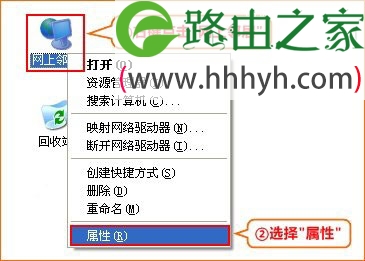
2、鼠标右击“本地连接”—>点击“属性”
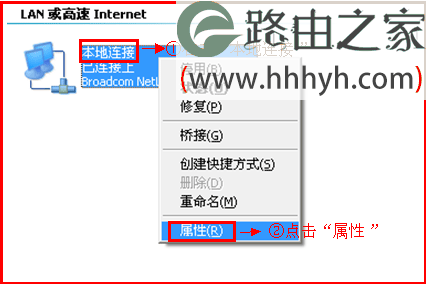
3、鼠标双击“Internet协议(TCP/IP)”
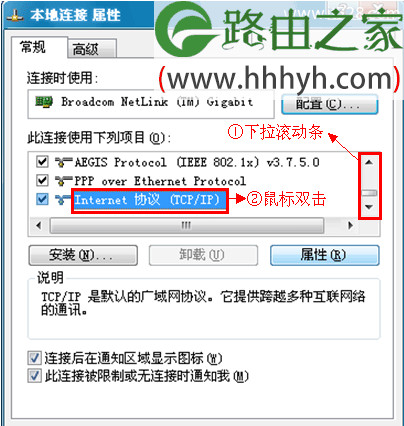
3、选择“自动获得IP地址”和“自动获得DNS服务器地址”——>点击“确定”。
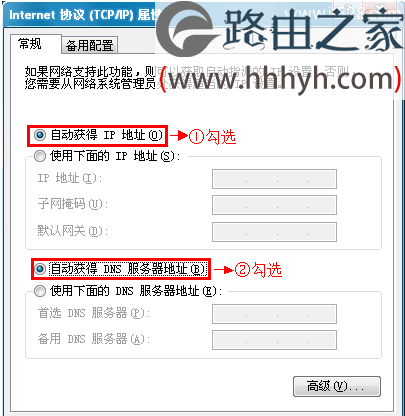
步骤三:W316R路由器上网设置
1、运行电脑上的浏览器,在浏览器地址栏中输入:192.168.0.1并按回车键——>在跳转的页面中输入默认登录密码:admin——>点击“确定”。PS:192.168.0.1打不开?请搜索本站文章:腾达路由器192.168.0.1打不开的解决办法

2、“上网方式”选择:ADSL拨号——>输入办理宽带业务时获取的“宽带帐号”和“宽带密码”——>点击“确定”。
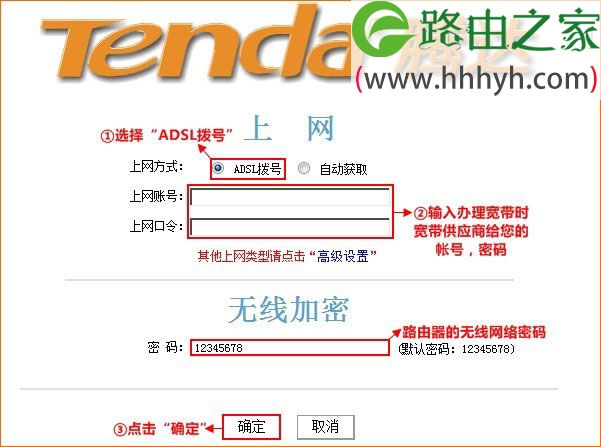
步骤四:W316R路由器无线WiFi设置
1、点击“高级设置”
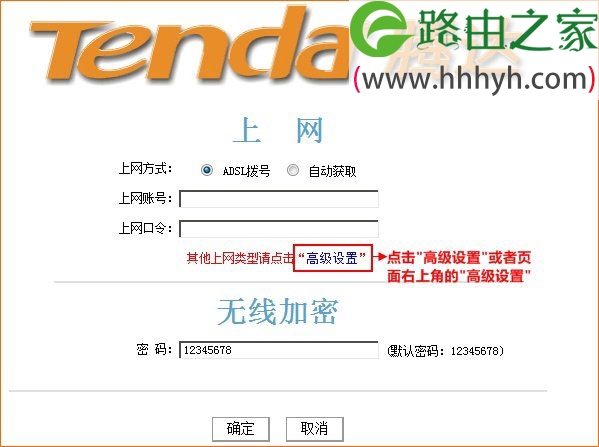
2、点击“无线设置”——>“无线基本设置”——>勾选“启用无线功能”——>“无线工作模式”选择:无线接入点(AP)——>“网络模式”选择:11b/g/n混合模式——>设置“SSID”,SSID就是无线网络名称,不能使用中文汉字——>“广播(SSID)”选择:开启——>点击“确定”。
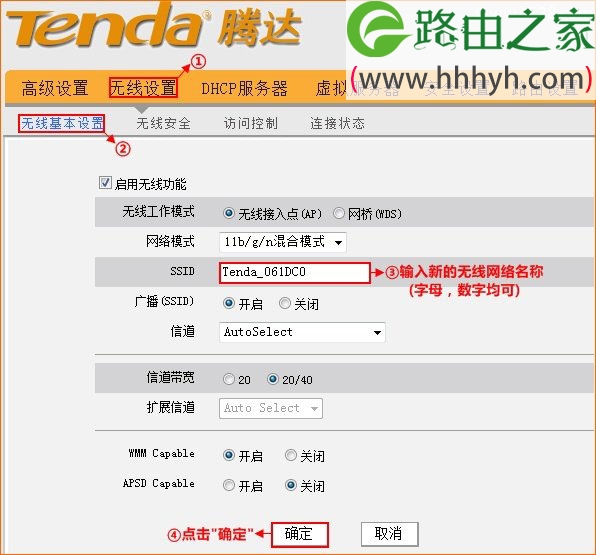
3、点击“无线设置”——>“无线安全”——>“WPS设置”选择:禁用——>“安全模式”选择:WPA-PSK——>“WPA加密规则”选择:AES——>设置“密码”,这里的密码就是无线WiFi的连接密码,至少8位——>点击“确定”。
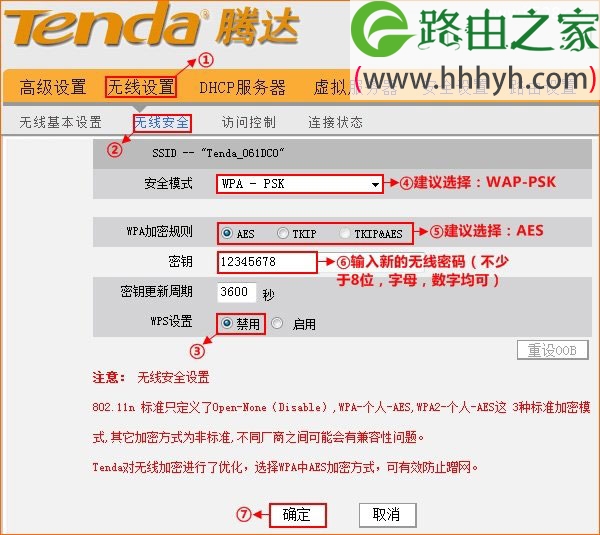
步骤五:检查设置是否成功
点击“高级设置”——>“系统状态”——>查看“WAN口状态”,如果显示:已连接,就可以正常上网了;如果显示:未连接或者正在连接中,请认证检查相关设置步骤。或者请搜索本站文章:Tenda腾达无线路由器设置完成后上不了网
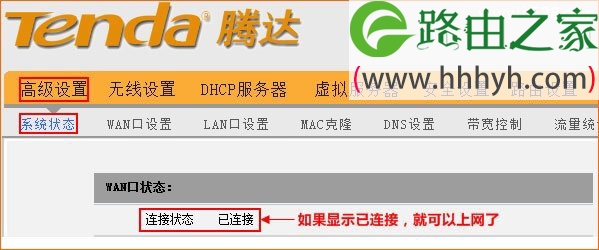
温馨提示:腾达W316R路由器完成上网设置、无线WiFi设置后,电脑只需要连接到W316R路由器就可以直接上网了,无需再通过电脑上的“宽带连接”来上网了。
以上就是关于“腾达(Tenda)W316R无线路由器设置上网”的教程!
原创文章,作者:路由器,如若转载,请注明出处:https://www.224m.com/66707.html

